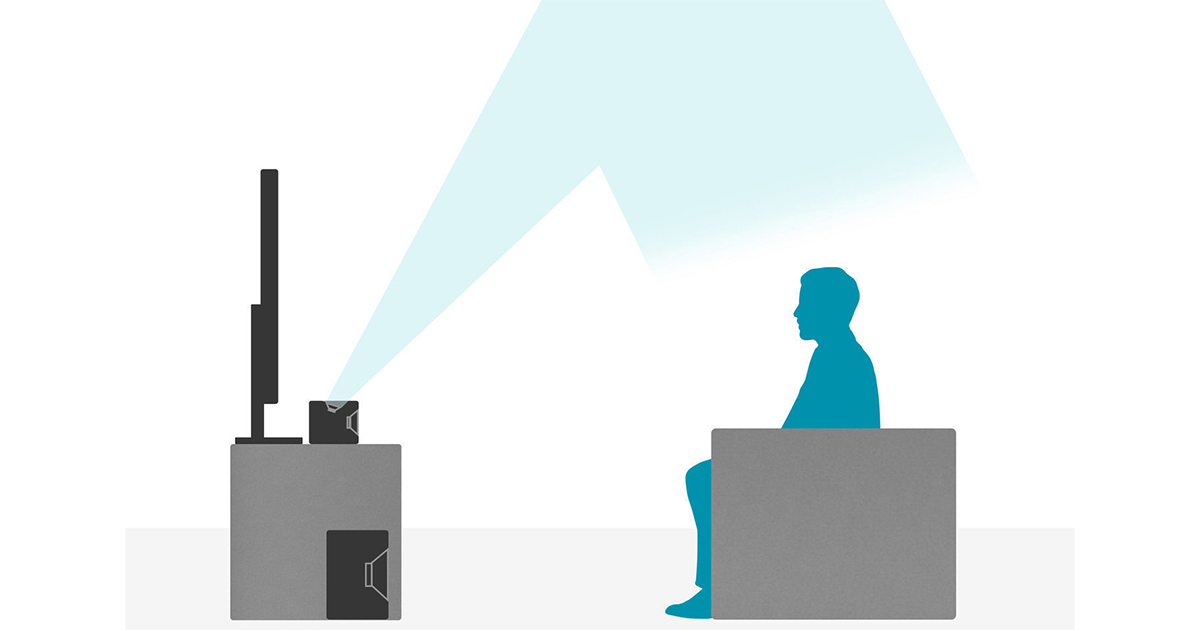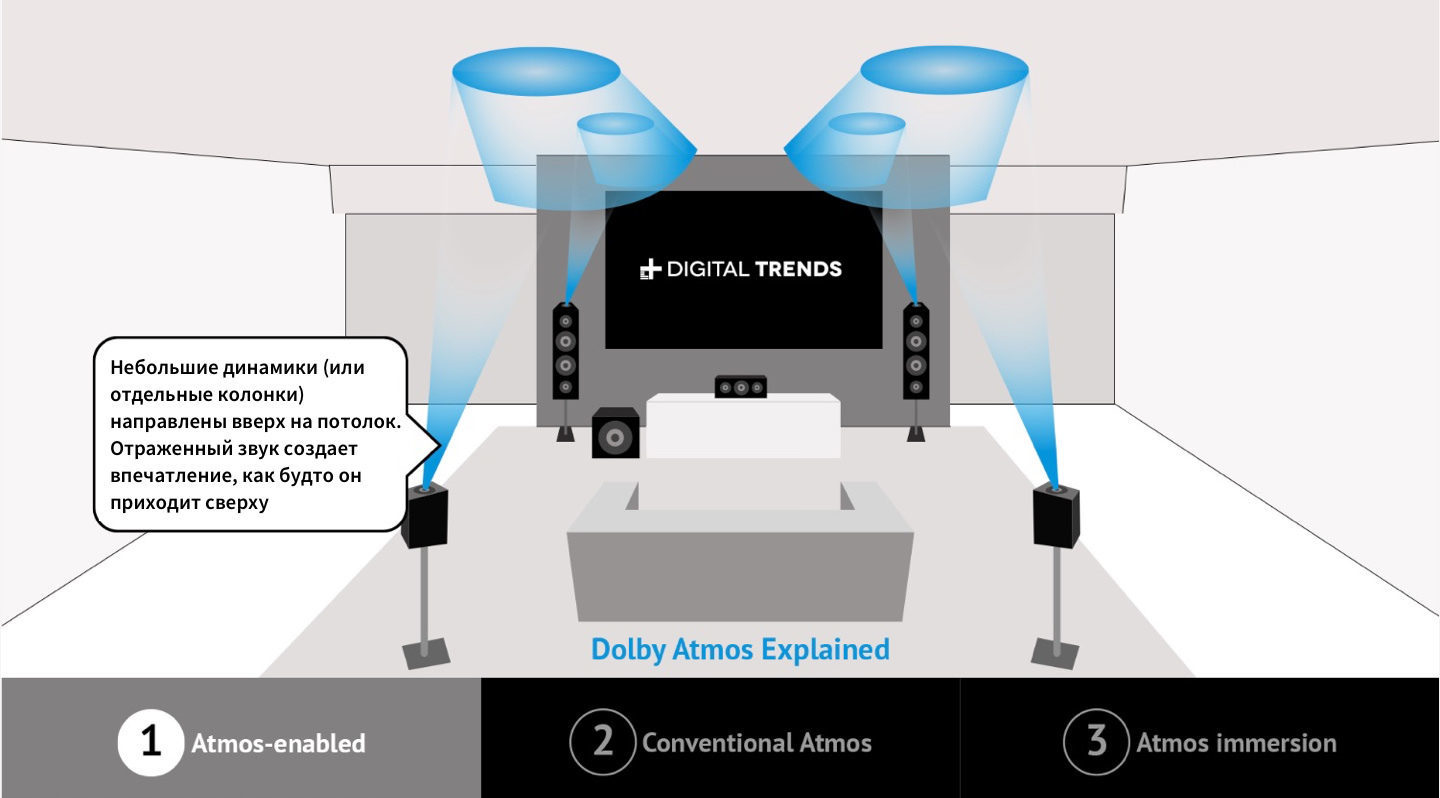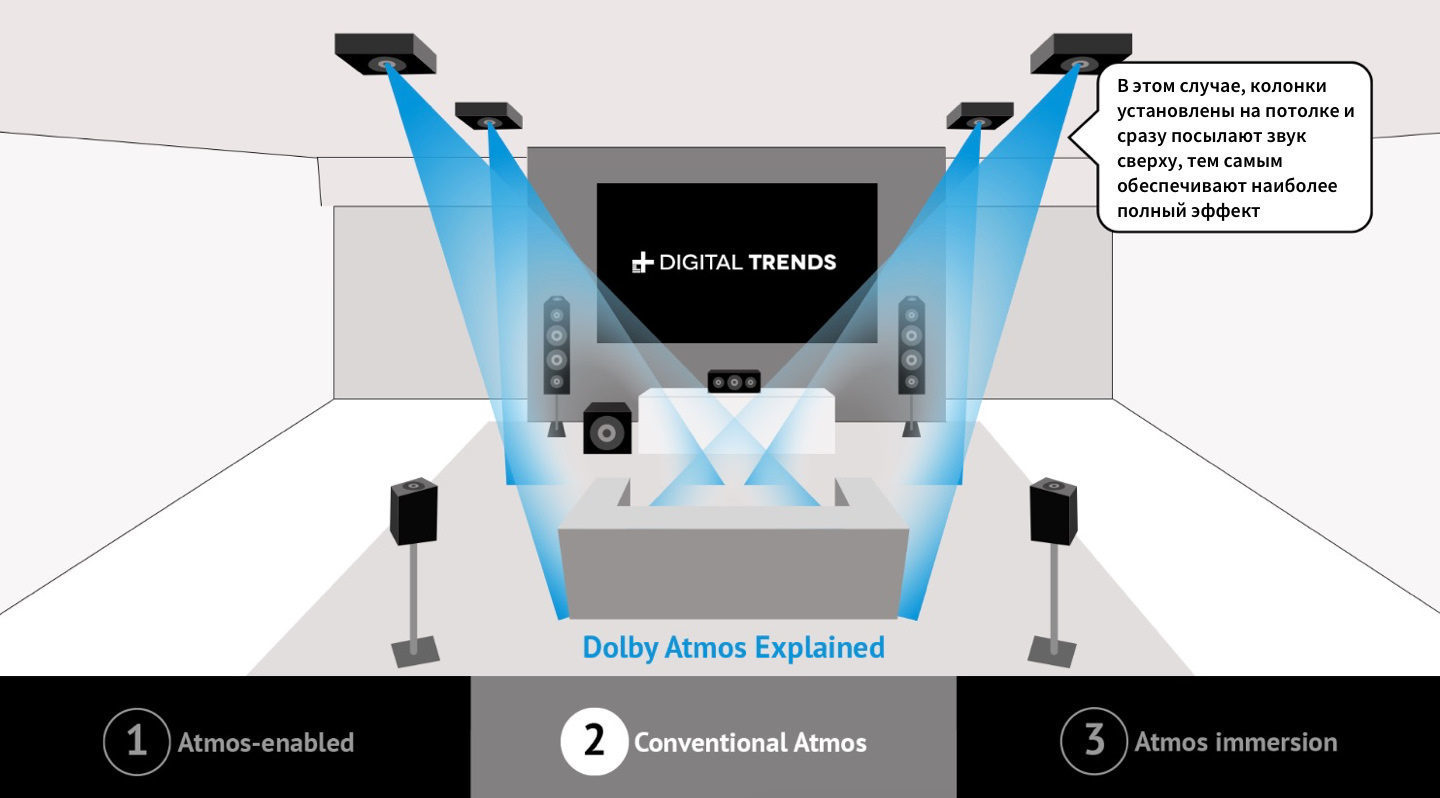- Как узнать, обеспечивает ли мой сетап полноценный звук формата Dolby Atmos
- В чем суть Dolby Atmos?
- Если Dolby Atmos — это всего лишь набор метаданных, то что же мы слышим?
- Контент, приложения и устройства
- Только HDMI?
- Советы по Windows 10: улучшите звук в играх и фильмах с помощью Windows Sonic или Dolby Atmos
- Что такое пространственный звук (Spatial Sound)?
- Какие форматы пространственного звука поддерживает Windows?
- Как включить Windows Sonic для наушников или Dolby Atmos?
- Как включить на моем компьютере Windows Sonic для наушников или Dolby Atmos?
- Dolby Atmos для игр в Windows 10
Как узнать, обеспечивает ли мой сетап полноценный звук формата Dolby Atmos
Сохранить и прочитать потом —
В наше время объектно-ориентированный звуковой формат Dolby Atmos стал своего рода высшей планкой для домашних систем объемного звука. Теперь он уже поддерживается на UHD Blu-ray-дисках и на сервисах вроде Netflix и Amazon Prime Video. Итак, у вас есть специальные Atmos-колонки, соответствующий AV-ресивер и доступ к контенту Dolby Atmos. Значит, вы полностью готовы насладиться Atmos-звучанием? Оказывается, все не так просто.
Наличие оборудования еще не является залогом правильного звука. Чтобы выяснить, выдает ли ваша система настоящий Atmos-звук, а не просто «очень хороший» 5.1.2 или 7.1.2, нужно понять, как именно работает формат Dolby Atmos. Здесь требуются кое-какие технические знания, но мы попробуем объяснить все максимально простым языком.
В чем суть Dolby Atmos?
Dolby Atmos не подразумевает наличия звуковых дорожек. Этот формат базируется на метаданных, используемых совместимым аудиооборудованием для определения того, какой звук должен пойти из той или иной колонки. Хороший пример — вертолет, пролетающий над головой. Без какой-либо Atmos-информации, шум вертолета просто раздается из одной или нескольких окружающих колонок. Так происходит и со всеми остальными звуками.
Если речь идет именно о Dolby Atmos, то вертолет рассматривается системой как отдельный объект, с которым может работать Atmos-ресивер. Устройство будет использовать метаданные, чтобы независимо подавать вертолетный шум то на одну АС, то на другую. Таким образом, мы получим весьма натуралистичное 3D-звучание.
Если Dolby Atmos — это всего лишь набор метаданных, то что же мы слышим?
Как уже сказано, Dolby Atmos — это не звук, а информация о звуке. Эта самая информация передается поверх существующих форматов окружающего звука. На сегодняшний день, данные Dolby Atmos совместимы только с двумя окружающими стандартами: Dolby TrueHD и Dolby Digital Plus.
Формат Dolby TrueHD не подразумевает компрессии и требует широкой полосы пропускания. В наши дни TrueHD доступен на Blu-ray-дисках, и передать такой звук можно только через провод HDMI. Аудио можно транслировать с плеера на AV-ресивер, телевизор или саундбар, способный пропускать видеопоток. Комбинация из Dolby Atmos и Dolby TrueHD является лучшей из возможных в рамках домашнего кинотеатра.
В Dolby Digital Plus используется компрессия. Этот формат адаптирован для стриминговых сервисов и для некоторых других задач вроде онлайн-технологии BD Live. На текущий момент Dolby Digital Plus поддерживается большим количеством устройств, включая ноутбуки, планшеты, смартфоны, приставки типа Apple TV и Roku. Большинство пользователей знакомы с Dolby Atmos именно в связи с Dolby Digital Plus.
Надо сказать, что Netfix и Amazon поддерживают только такой Atmos-звук. Кроме того, этот формат является единственной версией, совместимой с HDMI ARC (об этом ниже).
Контент, приложения и устройства
Когда речь идет о Dolby Atmos, нужно понимать, что все оборудование должно поддерживать эту систему. Вот, что мы имеем в виду:
- Фильм — будь это кино на диске, загруженная цифровая версия или потоковая — должен быть кодирован в Dolby Atmos (на основе Dolby TrueHD или Dolby Digital Plus).
- Устройство для воспроизведения (Blu-ray-плеер, приставка, телевизор или другой девайс) должно уметь работать с Dolby TrueHD, Dolby Digital Plus и «слоем» Atmos-информации. При этом девайс не должен ничего менять в метаданных. Это режим называется «сквозным пропусканием сигнала» (pass-through). Любые изменения, как правило, полностью разрушают информацию Dolby Atmos.
- Если вы используете стриминговую приставку вроде Apple TV, Roku или Nvidia Shield TV, то установленное приложение (Plex, Netflix, iTunes, Firecore Infuse и т.д.) также должно уметь пропускать сигнал со всем звуковыми данными.
- Наконец, требуется AV-ресивер или саундбар, полностью совместимый с Dolby Atmos.
Есть еще один важный момент: если на одном устройстве приложение поддерживает Dolby Atmos, то это не значит, что оно будет работать с этим форматом на другом девайсе. Например, Plex на Nvidia Shield TV умеет пропускать сигнал Atmos на основе Dolby TrueHD и Dolby Digital Plus, но этот же Plex на Apple TV 4K справляется только с Dolby Digital Plus, а на Apple TV четвертого поколения приложение Plex вообще не может пропускать Dolby Atmos.
Предположим, вы смотрите UHD Blu-ray-диск с Atmos-звуком на UHD Blu-ray-плеере, подключенном к Atmos-телевизору/саундбару/ресиверу по HDMI. При таком раскладе вы получите самый полноценный Dolby Atmos. Однако так бывает не со всеми комбинациями устройств.
Вот несколько примеров неправильных способов услышать Atmos-звук:
- Запустить через Netflix фильм со звуком Dolby Atmos на приставке Apple TV 4 (не 4K, а четвертое поколение), подключенной к Atmos-ресиверу. В этом случае Apple TV — слабое звено. Эта версия приставки не работает с Dolby Atmos, поэтому вам будет доступен только Dolby Digital Plus 7.1.
- Посмотреть любой контент формата Dolby Digital Plus Atmos на приставке Roku Streaming Stick+, подключенной к Atmos-телевизору, звук с которого выведен на Atmos-саундбар через оптический кабель. Тут вся проблема в кабеле. Весь комплект оборудования, включая телевизор с пропусканием Atmos-сигнала, подходит для нашей задачи, но оптический кабель требует от телевизора конвертации сигнала до Dolby Digital 5.1. То есть оптическое подключение не обладает нужной для Dolby Digital Plus пропускающей способностью.
- Использовать приложение Plex на OLED-телевизоре LG для просмотра Dolby TrueHD/Dolby Atmos-контента со звуком через Atmos-саундбар, подключенный по HDMI ARC. Этот пример самый грустный: все компоненты полностью совместимы с Atmos-данными, но загвоздка в том, что Plex на LG пока еще не оптимизировали для работы с TrueHD/Atmos — приложение понижает сигнал до Dolby 5.1. Ни правильный телевизор, ни саундбар не помогут.
Только HDMI?
К сожалению, HDMI-подключение является обязательным условием для Atmos-звука. Не имеет значение, откуда берется контент (Blu-ray-диск, приставка, приложение на телевизоре), но важно, чтобы сигнал выводился на ресивер или саундбар через HDMI.
И Dolby TrueHD, и Dolby Digital Plus содержат больше данных, чем может пропустить оптический кабель. Если вы использует оптику, то все сигналы будут переконвертированы в более простой звуковой формат вроде Dolby Digital 5.1. В общем, вы получите хороший звук, но уже не Atmos.
Единственное исключение — телевизор с Dolby Atmos и встроенными приложениями Netflix или Amazon. Если использовать родные динамики телевизора, то технически Atmos-сигнал дойдет до излучателя, но встроенная аудиосистема, вероятнее всего, не сможет обеспечить качественный окружающий звук, не говоря уже о полноценном Dolby Atmos.
Некоторые саундтреки в Dolby Digital Plus и Dolby TrueHD звучат настолько хорошо, что вы можете даже и не понять, идет ли звук в полноценном Dolby Atmos. Чтобы окончательно убедиться в правильно настроенном сетапе, нужно открыть окно информации на AV-ресивере или саундбаре (если устройство не оборудовано дисплеем, то информацию о сигнале можно вывести на экран телевизора). Если выводимый аудиосигнал не обладает обозначением «Atmos», то велики шансы, что ваша система выводит звук в другом формате.
В общем, чтобы получить полноценный Dolby Atmos, нужно немного постараться и обладать базовыми техническими знаниями. Если вы все еще сомневаетесь в Atmos-способностях вашей системы, то предлагаем специальную таблицу с подсказками. Удачи и приятного прослушивания!
Советы по Windows 10: улучшите звук в играх и фильмах с помощью Windows Sonic или Dolby Atmos
16 November 2017 | Пресс-центр
Знаете ли вы, что в Windows 10 можно легко и быстро включить пространственный звук, чтобы наслаждаться эффектным иммерсивным звучанием?
Что такое пространственный звук (Spatial Sound)?
Представьте, что вы смотрите фильм или играете в компьютерную игру и слышите звук пролетающего вертолета не только вокруг, но и прямо над головой. Система пространственного звука дает такую возможность! Это современная иммерсивная технология, создающая эффект объемного звучания в виртуальном трехмерном пространстве, вокруг вас и над вами. Пространственный звук создает более реалистичную атмосферу, превосходя старые форматы объемного звучания типа «звук вокруг».
С пространственным звуком все фильмы и игры звучат круче. Самый высокий уровень погружения и точности дают игры, фильмы и телешоу со встроенной поддержкой этой новой технологии. Но даже если такой поддержки нет, все равно любой контент, подходящий для традиционных систем объемного звучания, автоматически звучит гораздо эффектнее.
Какие форматы пространственного звука поддерживает Windows?
В Windows 10 доступны три варианта пространственного звука: Windows Sonic для наушников (Windows Sonic for Headphones), Dolby Atmos для наушников (Dolby Atmos for Headphones) и Dolby Atmos для домашних кинотеатров (Dolby Atmos for home theater)*.
Windows Sonic для наушников можно использовать с любыми наушниками, микронаушниками и гарнитурами. Этот вариант делает звук во всех фильмах и играх более иммерсивным и обеспечивает очень высокую точность звукового окружения в играх.
С Dolby Atmos домашние и портативные устройства обретают звук Dolby премиум-качества, как в кинотеатрах. Этот вариант можно использовать с наушниками или с домашними кинотеатрами, телевизорами и акустическими системами, поддерживающими Dolby Atmos. Формат Dolby Atmos позволяет получить иммерсивный, крайне эмоциональный звук при просмотре большинства современных кассовых фильмов. Игры, поддерживающие Dolby Atmos, позволяют игрокам испытать совершенно новый уровень потрясающей детализации, точности и реалистичности пространственной звуковой картины.
Как включить Windows Sonic для наушников или Dolby Atmos?
Windows Sonic для наушников поддерживается в Windows 10 по умолчанию. Чтобы включить этот вариант, следуйте приведенной ниже инструкции.
Чтобы включить поддержку Dolby Atmos, загрузите бесплатное приложение Dolby Access из Магазина Microsoft. После этого вы сможете наслаждаться улучшенным звуком домашних кинотеатров, телевизоров и акустических систем с поддержкой Dolby Atmos без какой-либо платы. А чтобы включить поддержку Dolby Atmos еще и для наушников, вы можете приобрести через приложение Dolby Access подписку, распространяющуюся на 10 устройств (включая Xbox One).
Как включить на моем компьютере Windows Sonic для наушников или Dolby Atmos?
Чтобы включить пространственный звук на ПК под управлением Windows 10:
- Подключите наушники или AV-ресивер с поддержкой Dolby Atmos к ПК через порт HDMI.
- Кликните правой кнопкой мыши значок звука в области уведомлений на панели задач и выберите вариант пространственного звука, который хотите использовать. (Примечание: при выборе Dolby Atmos для наушников или Dolby Atmos для домашних кинотеатров будет выполнен переход в магазин для загрузки бесплатного приложения Dolby Access. Там будут предоставлены инструкции, следуя которым, вы сможете приобрести или включить в пробном режиме Dolby Atmos для наушников или включить Dolby Atmos для домашних кинотеатров.)
- Запустите свою любимую игру или фильм. Наслаждайтесь!
* Доступно на ПК под управлением Windows 10 Creators Update и более поздних версий.
Dolby Atmos для игр в Windows 10
Dolby Atmos для игр в Windows 10
Новые технологии в области совершенствования звукового сопровождения игр упорно завоёвывают сердца уже более половины настоящих любителей волшебного мира игр. На наш взгляд, новый формат трехмерного звука от Dolby под названием Dolby Atmosзаслуживает самого пристального внимания. Мы не станем долго и упорно расписывать этот формат и агитировать за его установку. Мы скажем предельно кратко – а Вы попробуйте в деле это звуковое сопровождение. А чтобы попробовать мы опишем последовательность установки Dolby Atmos на Windows 10.
Для Realtek существует драйвер для Windows 10 Realtek HD Audio Driver Mod
Этот драйвер содержит Dolby PCEE4, Dolby Digital Plus, DTS Headphone X, Dolby Atmos для игр, Sound Blaster 720 UWP, а такжеNahimic, который оптимизирует аудио драйвер Nvidia HDMI. Выход Dolby Digital осуществляется через SPDIF и HDMI.
Кому интересен вывод звука через SPDIF и HDMI загрузите с вышеуказанной страницы и установите второй архив — Dj Urko — realtek_hda_8090_Dolby_Harman_SRs_pcee4viaspdif&HDMI.zip, он обеспечивает все эффекты через SPDIF и HDMI в динамике итолько в dolby home theatre v4 и в dolby digital plus.
Для тех любителей компьютерной акустики, которые посчитают, что вышеуказанный способ слишком громоздкий, кому не нужен DTSили dolby home theatre опишем процесс установки только Dolby Atmos для динамиков и наушников.
Для начала скачайте архив с необходимыми файлами.
На начало февраля 2020 года последняя версия драйвера Dolby Atmos имела номер 3.20501.510.0 .
Системные требования:
• Минимальные
Чтобы открыть этот продукт, устройство должно соответствовать всем минимальным требованиям
Windows 10 версии 15063.0 или более поздней. Драйвер успешно протестирован на версии Win 10.0.17763
• В играх Dolby Atmos позволяет точно определять положения товарищей по команде, врагов и препятствий для получения игровых преимуществ и более острых ощущений.
Процесс установки:
Включаем режим разработчика. Заходим: Параметры > Обновление и безопасность > Для разработчиков, в данном разделе «Использование функций разработчика», выставляем на «Режим разработчика».
Теперь необходимо отключить проверку цифровой подписи драйвера. Для этого в этом же окне слева находим пункт «Восстановление», выбираем «Особые варианты загрузки», нажимаем на «Перезагрузить сейчас».
После перезагрузки, нажимаем «Диагностика» > «Дополнительные параметры» > «Параметры загрузки» и нажмите кнопку «Перезагрузить».
После перезагрузки появится меню выборов вариантов загрузки, которые будут использоваться в этот раз в Windows 10. Чтобы отключить проверку цифровой подписи драйверов, выберите соответствующий пункт, нажав клавишу 7 или F7. Windows 10 загрузится с отключенной проверкой неподписанных драйверов, и вы сможете установить неподписанные драйвера.
После загрузки Windows 10 заходим в «Панель управления» > «Диспетчер устройств», находим в списке раздел «Звуковые, игровые и видеоустройства», заходим туда. В появившемся окне находим и нажимаем «Драйвер», ниже пункт «Обновить драйвер», нажимаем. В следующем окне выбираем пункт ниже «Выполнить поиск драйверов на этом компьютере», нажимаем. Выбираем пункт ниже «Выбрать драйвер из списка доступных драйверов на компьютере», нажимаем.
В самом низу справа пункт «Дополнительные параметры», нажимаем. В открывшемся окне внизу, справа нажимаем на пункт «Обзор», находим папку с нашим драйвером Dolby Atmos 3.20501.510.0 куда сохранили, входим в папку, видим две папки, выбираем «Basic & Gaming Driver Win10 64-bit», нажимаем «Gaming driver v3.20501.510.0 Win10 64-bit». Видим файл «hdaudio», нажимаем на него двойным тапом мышки, в окне «Установка с диска» нажимаем на значение ОК. Далее, появится окно с предупреждением, нажимаем на нижний пункт «Установить все равно». Перезагружаем компьютер.
После перезагрузки компьютера устанавливаем панель управления Atmos. Для этого идем в папку «Basic & Gaming Control panel Win10 64-bit» и выбираем файл для установки «Gaming control panel v3.20501.510.0 Win10 64-bit.Appx». Появится окно к установке из Магазина Store. Магазин должен быть обязательно включенным на ПК, иначе панель управления для Dolby Atmos не установится.
В редакциях Win10 LTSB(LTSC) магазин может или отсутствовать или присутствовать не со всеми компонентами. Решение проблемы с панелью управления в редакциях LTSB(LTSC) заключается в установке другого установщика приложений appx. Для этого в браузере наберите поисковой запрос «установщик appx microsoft» и из магазина Microsoft установите этот установщик. Если к сайту Microsoft.com нет доступа, в папке windows/system32/drivers/etc/ переименуйте файл hosts.
Работоспособность этого драйвера опробована на аудио чипах Realtek ALC1150, ALC898, ALC892, ALC889, ALC221, работает стабильно.
При возникновении любой ошибки на панели управления отключите службу DolbyDAXAPI в Службах, найдите файл Runtime.xml на диске и удалите его (C: \ Program Files \ Common Files \ Dolby \ DAX3). Затем перезапустите службу DolbyDAXAPI в Сервисах. Лучше установите последнюю версию Windows 10 прямо из ISO файла вместо обновления Windows, чтобы избежать ошибок при установке драйвера. Этот драйвер Dolby Atmos состоит из полного пакета установки, (не пробная версия).
Инструкция, настройка микрофона:
Если после установки Dolby Atmos не работает микрофон, зайдите в Панель управления / Звук / Запись / Микрофон.
В разделе Прослушать / Воспроизводить с данного устройства, сменить на Speaker Dolby Atmos и все будет работать.
Сбоку у иконки микрофона должен стоять зеленый значок с галочкой, это означает что все подключено правильно.
Все необходимые пакеты содержатся в файлах их архива — dotNetAppx_x86_x64.exe, VisualCppAppx_x86_x64.exe и VisualCppRedist_AIO_x86_x64.exe.
При установке APO_Driver_setup в диалоговом окне необходимо выбрать “Dolby DAX API Service 3.20500.5017.0”.
Конфигурирование количества колонок
По пути C:/Windows/System32/dolbyaposvc/ есть файл Default.xml . В нем в строке начинающейся с «
Здесь можно поэкспериментировать. Дело в том, что на некоторых форумах в строку добавляют параметр «rear _count», для указания количества колонок сзади. Не ясно насколько это оправданно, так как стандартно параметра «rear_count» в файле Default.xml нет.
То есть можно поставить эксперимент для двух вариантов. Для систем 5.1 можно отредактировать строку таким образом:
«…total_count=»6″ front_count=»3″ side_count=»2″ height_count=»0″ has_subwoofer=»1″» или таким:
«…total_count=»6″ front_count=»3″ side_count=»0″ rear_count=»2″ height_count =»0″ has_subwoofer=»1″». Параметр height_count – это количество потолочных колонок в вашей системе. Для систем 7.1 строка может иметь вид:
«…total_count=»8″ front_count=»3″ side_count=»4″ height_count=»0″ has_subwoofer=»1″» или
«…total_count=»8″ front_count=»3″ side_count=»2″ rear_count=»2″ height_count=»0″ has_subwoofer=»1″».
Обратите внимание, что в файле Default.xml есть еще параметры
и для каждого профайла. Мы советуем выбрать для экспериментов профайл, скажем, user1 и ставить все эксперименты с ним. На некоторых форумах файл Default_settings.xml советуют удалить. Для начала его можно просто переименовать.
Если с панелью управления остались проблемы, то в инете можно найти архивы с магазином.